Difference between revisions of "Importing a New Data Source/pt-br"
| Line 3: | Line 3: | ||
| − | ''' | + | '''This section will show you how to import a new data source.''' |
Veja também: | Veja também: | ||
| Line 9: | Line 9: | ||
* [[Excel Importing Guide/pt-br|Guia de importação Excel]] | * [[Excel Importing Guide/pt-br|Guia de importação Excel]] | ||
* [[Importing Problems/pt-br|Problemas com Importação]] | * [[Importing Problems/pt-br|Problemas com Importação]] | ||
| + | * [[Import/Update_data/pt-br|Atualização de Dados Data]] | ||
* [[Automate_Update_data/pt-br|Automação da Atualização dos Dados]] | * [[Automate_Update_data/pt-br|Automação da Atualização dos Dados]] | ||
* Baixe um arquivo de exemplo aqui: '''[http://wiki.taticview.com/taticfiles/Vendas.xlsx Vendas.xlsx]''' | * Baixe um arquivo de exemplo aqui: '''[http://wiki.taticview.com/taticfiles/Vendas.xlsx Vendas.xlsx]''' | ||
| − | + | First select the ''New datasource'' option in the [[Main Page Overview#Menu (Sidebar)|Menu (Sidebar)]] in the [[Main Page Overview|Main Page]]; | |
[[File:Barra_Lateral+pt-BR.PNG|170px|link=]] | [[File:Barra_Lateral+pt-BR.PNG|170px|link=]] | ||
| Line 20: | Line 21: | ||
'''Na próxima tela.''' | '''Na próxima tela.''' | ||
| − | [[File:Novo_arquivo+ | + | [[File:Novo_arquivo+en-US.PNG||700px|link=]] |
| Line 41: | Line 42: | ||
'''Na próxima tela você deve informar as especificações do arquivo.''' | '''Na próxima tela você deve informar as especificações do arquivo.''' | ||
| − | [[File:Formatação dos dados+ | + | [[File:Formatação dos dados+en-US.PNG|700px|link=]] |
| − | * ''' | + | * '''Charset''': Specifies the file charset. Usually, the correct option is automatically selected. For CSV files only; |
| − | * ''' | + | * '''Start row''': Specifies which row of the file the import process should start reading. Headings should be included if the ''Header row'' option is checked. For CSV files only; |
| − | * ''' | + | * '''Date mask''': Choose the [[Date]] fields mask in the file. The selected mask must be exactly equal to the format used by dates in the file.; |
| − | * ''' | + | * '''Delimited by''': Specifies the columns delimiter character. Select between ''Tab'', ''Semicolon'', ''Collon'' or ''Another character'' (for ''Other'' type the desired delimiter in the field). Usually, the correct option is selected automatically. For CSV files only; |
* '''Cabeçalho''': Selecione se o arquivo possui uma linha de cabeçalho (títulos) que identifica as colunas. O nome do cabeçalho será sugerido automaticamente como nome das colunas no Arquivo de dados; | * '''Cabeçalho''': Selecione se o arquivo possui uma linha de cabeçalho (títulos) que identifica as colunas. O nome do cabeçalho será sugerido automaticamente como nome das colunas no Arquivo de dados; | ||
| Line 62: | Line 63: | ||
| − | + | Notes: | |
| − | * | + | * Is very important to set the right type for each column. When the type is not right, the word NULL will be shown in the cells. |
| − | * | + | * The Formula columns show the expression used in the spreadsheet or text file. |
| − | * | + | * When you add new columns in the imported file, the header color will be red. |
| − | * | + | * You can´t delete existing columns in the data source. |
| − | * | + | * In value columns, empty cells (NULL) will be converted to "0". |
| − | * | + | * In date columns, empty cells or not valid dates will be converted to NULL. |
| − | * | + | * In text columns, empty cells will be converted to NULL. |
Revision as of 13:50, 4 October 2017
This section will show you how to import a new data source.
Veja também:
- Veja um Tutorial em vídeo
- Guia de importação Excel
- Problemas com Importação
- Atualização de Dados Data
- Automação da Atualização dos Dados
- Baixe um arquivo de exemplo aqui: Vendas.xlsx
First select the New datasource option in the Menu (Sidebar) in the Main Page;

Na próxima tela.
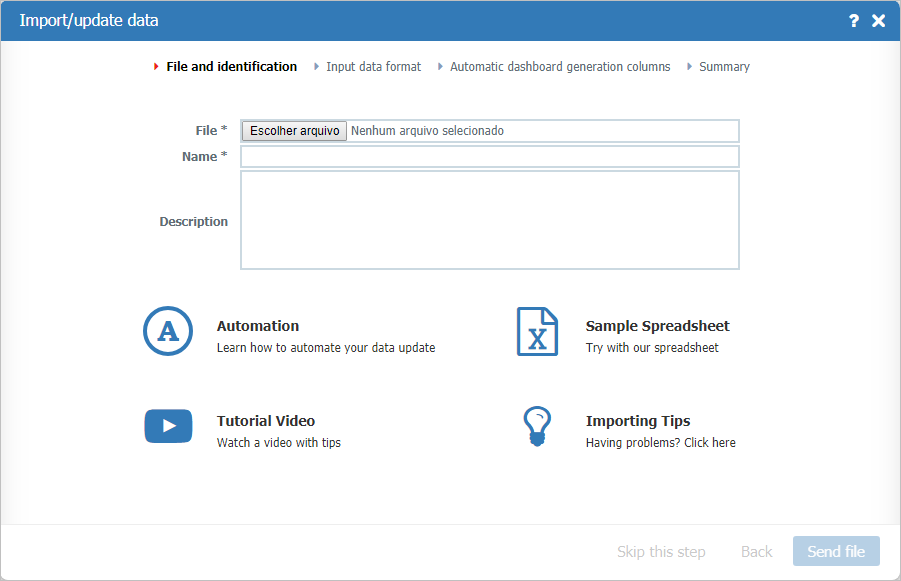
- Arquivo: Escolha o arquivo a ser importado. Pressione o botão "Selecionar Arquivo" para escolher o arquivo no seu computador. Veja Arquivos de dados suportados para mais informações;
- Nome: Nome do Arquivo de Dados. Esse nome aparecerá na Página Principal;
- Descrição: Uma descrição opcional para o arquivo de dados.
Se você continuar com dúvidas clique nos links "Vídeo Tutorial", "Planilha de Exemplo" e "Dicas de Importação".
Exemplo de planilha

Pressione o botão Enviar Arquivo para continuar.
Na próxima tela você deve informar as especificações do arquivo.
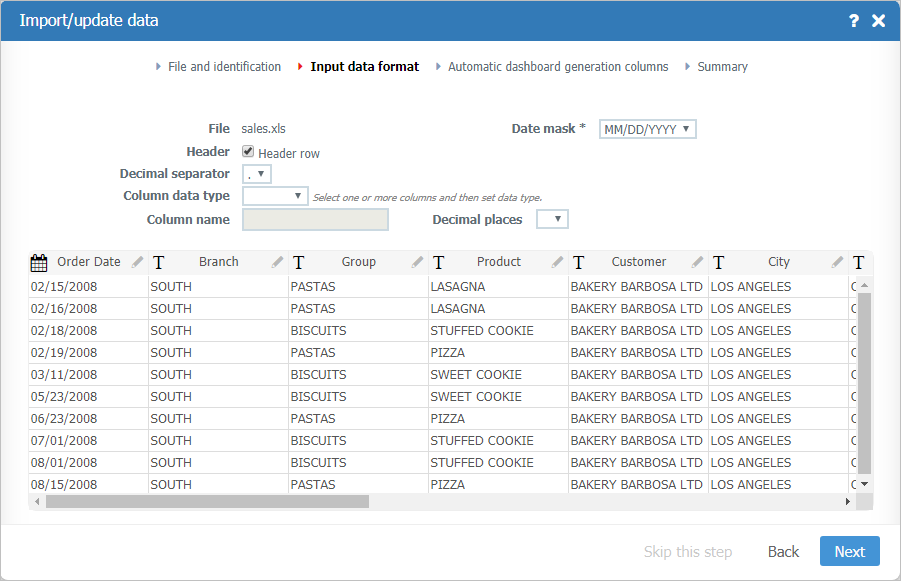
- Charset: Specifies the file charset. Usually, the correct option is automatically selected. For CSV files only;
- Start row: Specifies which row of the file the import process should start reading. Headings should be included if the Header row option is checked. For CSV files only;
- Date mask: Choose the Date fields mask in the file. The selected mask must be exactly equal to the format used by dates in the file.;
- Delimited by: Specifies the columns delimiter character. Select between Tab, Semicolon, Collon or Another character (for Other type the desired delimiter in the field). Usually, the correct option is selected automatically. For CSV files only;
- Cabeçalho: Selecione se o arquivo possui uma linha de cabeçalho (títulos) que identifica as colunas. O nome do cabeçalho será sugerido automaticamente como nome das colunas no Arquivo de dados;
- Separador decimal: Define o separador decimal utilizado no arquivo.
- Opções de coluna: Clique sobre o título das colunas na pré-visualização para selecionar e habilitar suas opções:
Notes:
- Is very important to set the right type for each column. When the type is not right, the word NULL will be shown in the cells.
- The Formula columns show the expression used in the spreadsheet or text file.
- When you add new columns in the imported file, the header color will be red.
- You can´t delete existing columns in the data source.
- In value columns, empty cells (NULL) will be converted to "0".
- In date columns, empty cells or not valid dates will be converted to NULL.
- In text columns, empty cells will be converted to NULL.
Aperte o botão Avançar para continuar.
Se estiver somente atualizando o arquivo de dados, vá direto para Resumo da Atualização.
Na próxima tela você pode gerar automaticamente um conjunto de painéis com os dados que serão importados.
O processo tentará encontrar painéis compatíveis com os dados informados. Os painéis gerados terão o ícone ![]() .
.
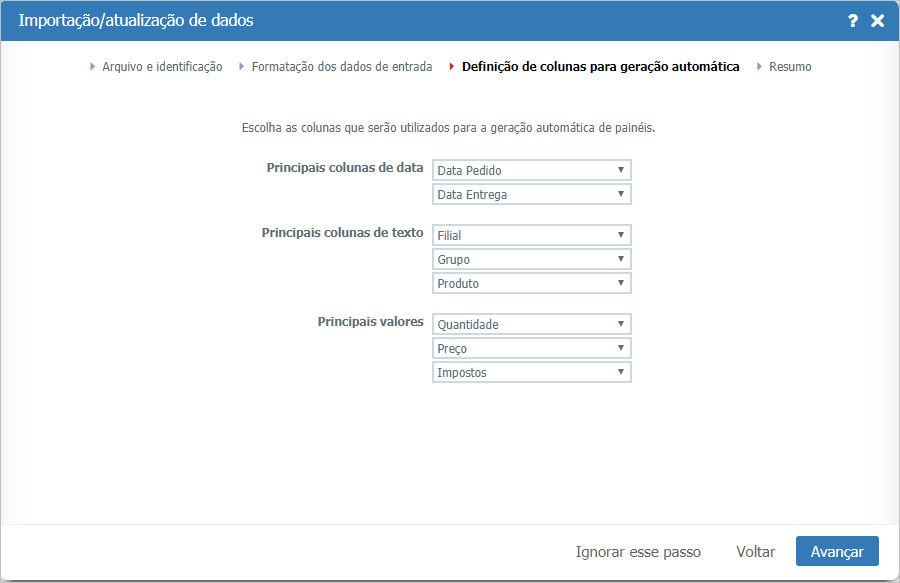
Selecione as colunas de Data, Texto e Valor que o TaticView usará para gerar painéis automaticamente.
Clique no botão Avançar. Para pular a geração automática de painéis, clique em Ignorar este passo. Você pode fazer isso mais tarde, veja Geração de painéis
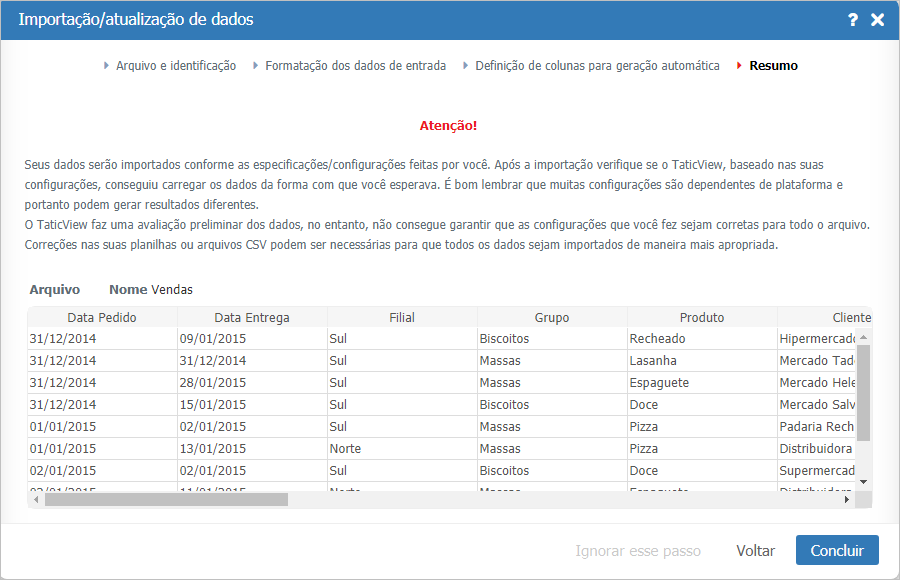
Verifique o resumo da importação e clique em Concluir para agendar a importação do arquivo de dados.
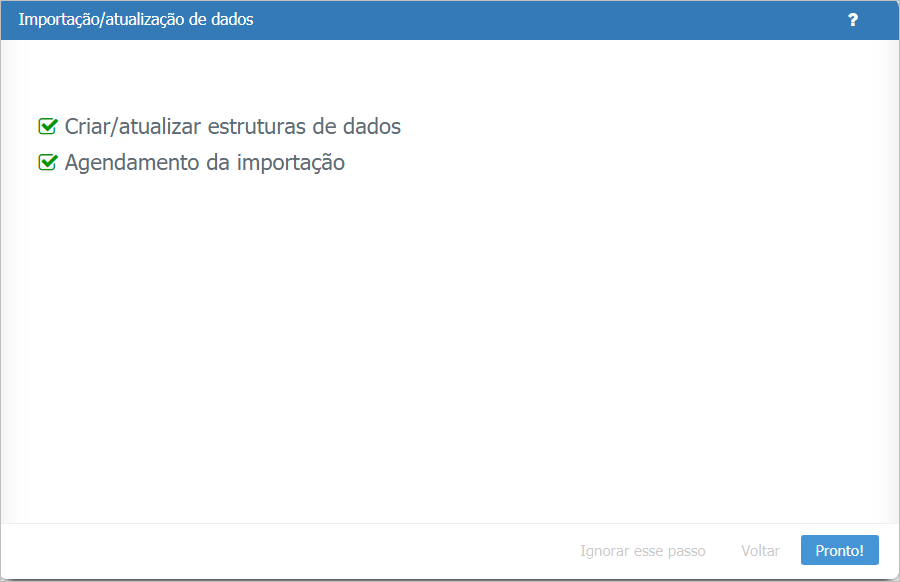
Aguarde o TaticView criar/atualizar as estruturas necessárias e agendar a importação de dados. Se tudo estiver ok, clique no botão Pronto!
Quando a importação/atualização do arquivo de dados finalizar, o TaticView automaticamente irá atualizar o status na página principal.
Importante: A importação dos dados não é permitida através de tablets e smartphones.